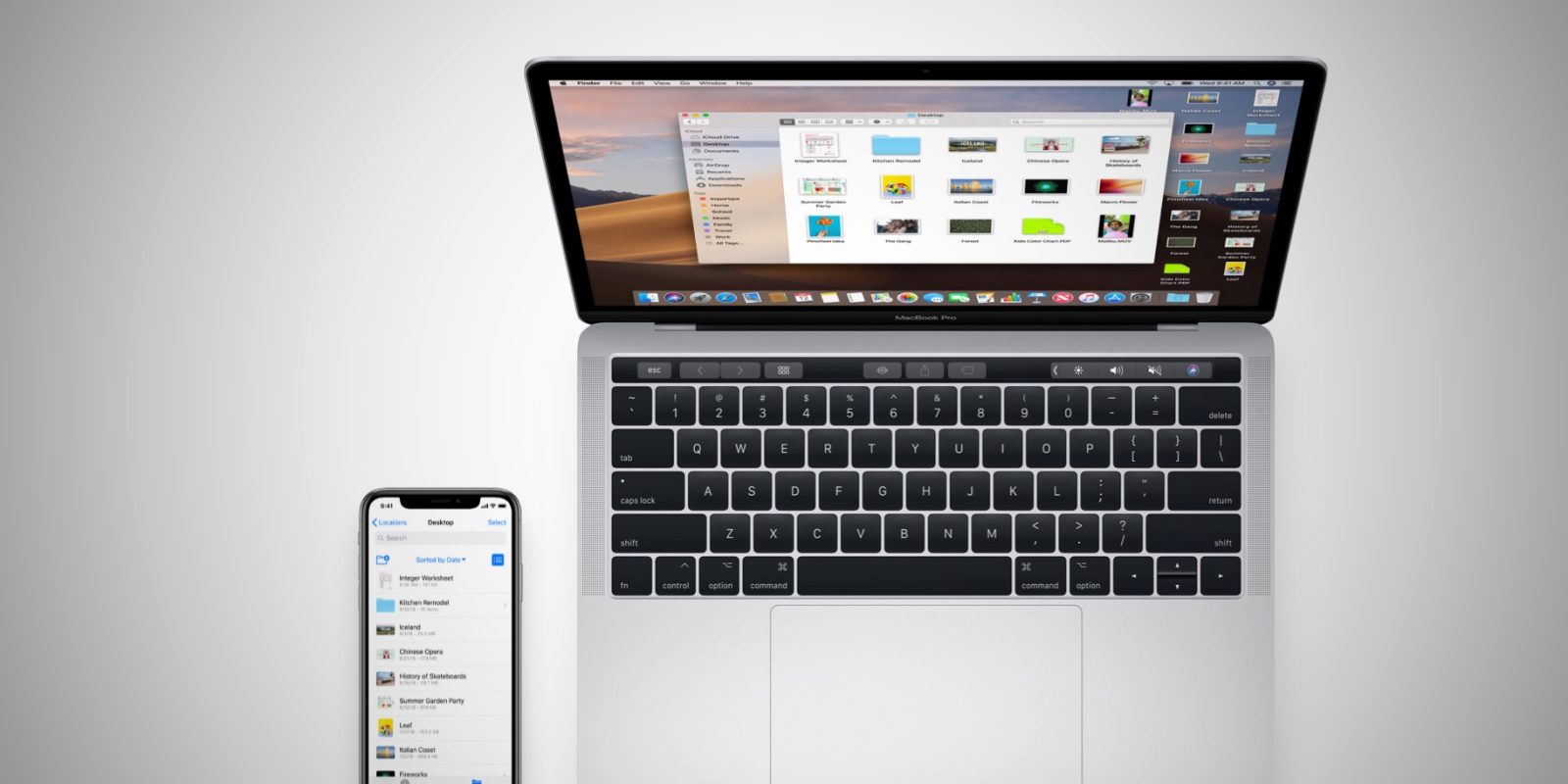
Con il nuovo iOS 13.4, ora possiamo farlo condividi le cartelle iCloud su iPhone e iPad. La buona notizia è che questa opzione di condivisione delle cartelle viene sincronizzata automaticamente sui tuoi dispositivi Apple. Vale a dire, se condividi una cartella da un iPhone, puoi comunque modificare l'autorizzazione o interrompere la condivisione della cartella da un altro iPhone. Purtroppo molti utenti hanno riscontrato che questa condivisione di iCloud non funziona.
In questo post, ti mostreremo come risolvere l'impossibilità di condividere la cartella sull'iPhone. Ma prima di allora, diamo un'occhiata alla cartella iCloud che condivide iOS 13.
Condivisione delle cartelle iCloud in iOS 13.4 e iPadOS 13.4
Passo 1: Apri Applicazione file sul tuo iPhone
Passo 2: toccare iCloud unità.
Passo 3: Quindi tocca tocca e tieni premuta la cartella che desideri condividere > Tocca Condividi dal popup.
Passo 4: Ora scorri verso il basso e tocca Aggiungi persone
Passo 5: Qui abbiamo più controlli di condivisione. Tocca Opzioni di condivisione. Per 'CHI PUÒ ACCEDERE' e 'PERMESSO' seleziona in base alle tue preferenze. E poi tocca Aggiungi persone tornare indietro.
Passo 6: Ora scegli un'app per condividere il link o invitare persone. Sto selezionando Messaggi
Passo 7: Tocca il nome del contatto e tocca l'icona blu di invio per condividere.
Ora hai creato e condiviso con successo la cartella iCloud.
Modifica dei diritti di accesso delle cartelle iCloud condivise
Passo 1: Apri l'app File sul tuo iPhone e tocca e tieni premuta la cartella condivisa
Passo 2: Quindi tocca Condividi > Mostra persone
Passo 3: toccare Opzioni di condivisione e modificare i diritti di accesso.
Se ci sono molte persone a cui desideri revocare il diritto di accesso, puoi farlo facilmente usando il nome della persona. Basta toccare Rimuovi accesso o modificare l'autorizzazione.
Interruzione della condivisione delle cartelle iCloud su iPhone e iPad
Passo 1: Apri l'app File e individua la cartella condivisa. Questo avrà il testo 'Condiviso da me' sotto di esso.
Passo 2: Ora tocca e tieni premuta l'icona della cartella e tocca Condividi.
Passo 3: Dovresti vedere Mostra persone (invece di Aggiungi persone). Toccalo.
Passo 4: Ora tocca Interrompi condivisione e quindi tocca OK per confermare.
Non riesci a condividere la cartella iCloud? [Risolto]
Se non riesci a condividere la cartella iCloud sul tuo iPhone o iPad, non preoccuparti, ci sono alcuni piccoli bug relativi a questi problemi e di seguito è riportato come risolverli.
Metodo 1: aggiorna il tuo iPhone
Se il tuo iPhone è ancora in esecuzione con un vecchio aggiornamento, dovresti aggiornarlo rapidamente all'ultima versione. Per verificare la presenza di eventuali aggiornamenti, vai su Impostazioni profilo > Generale, quindi tocca Aggiornamento software. Se è disponibile un aggiornamento, tocca il aggiorna da scaricare e attendi il riavvio del tuo iPhone.
Metodo 2: controlla la tua rete
Assicurati di avere una connessione di rete stabile. Se stai utilizzando una rete cellulare, assicurati di disporre di dati sufficienti sul tuo account. Se è WiFi, assicurati che sia stabile e veloce.
Metodo 3: esci e accedi al tuo account iCloud
Dovresti provare a disconnetterti e quindi accedere di nuovo al tuo account iCloud. Per farlo, vai a Impostazioni profilo > ID apple > Scorri verso il basso e tocca “disconnessione” > Inserisci la password dell'ID Apple e seleziona i dati da conservare sull'iPhone > Tocca Esci due volte. Attendi qualche minuto, quindi inserisci lo stesso ID Apple per accedere al tuo iCloud.
Metodo 4: riavvia il tuo iPhone
Se i metodi precedenti falliscono, l'ultima risoluzione è riavviare il tuo iPhone. In questo modo risolverai alcuni dei bug dell'iPhone. Dopo aver riavviato il tuo iPhone, controlla se la condivisione della cartella iCloud ora funziona.
Questo è tutto amici e non dimenticare di condividere questo post con i tuoi amici.
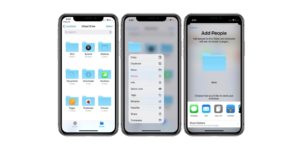





Commenti (1)